
今やメールや電話の代わりにLINE一つで連絡が取れます。そんなLINEをよく使っている人も多いですよね。LINEでトークを送る時に、LINEのフォントを変えられたら便利だなぁと思ったことはありませんか?
この記事では、LINEのフォントの変え方をiPhoneとAndroidどちらも紹介していきます。さらに、アプリで変更する方法や対処法も併せて紹介します。
また、最後にはトラブルを防ぐためのバックアップをするために「Dr.Fone - WhatsAppデータ転送」を使う方法も紹介しますので、ぜひ最後まで読んでみてください。
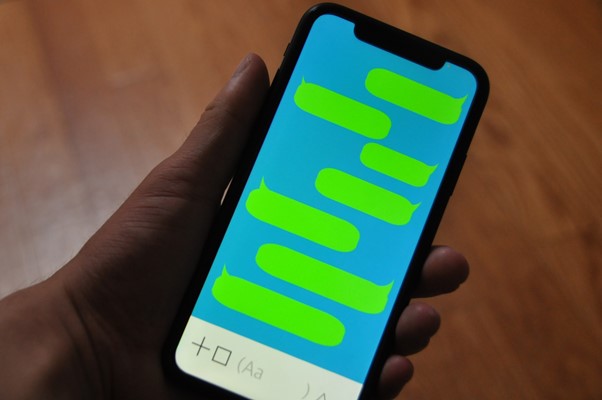
はじめにフォントとは、文字・書体のデザインのことです。
そのため、LINEのフォントとはLINEアプリで表示される文字・書体のデザインを表します。ニュースタブを除くLINE内のタブである以下に適用されます。
LINEアプリから変更する方法とほかのアプリを使用する方法の2種類を紹介していきます。
1.LINEアプリを開き、右上の歯車マークの設定をタップします。
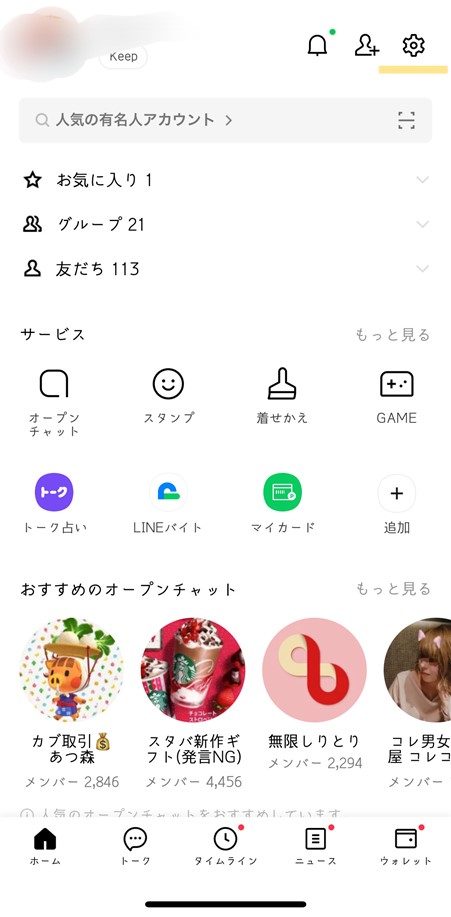
2.一般にあるフォントをタップし開きます。
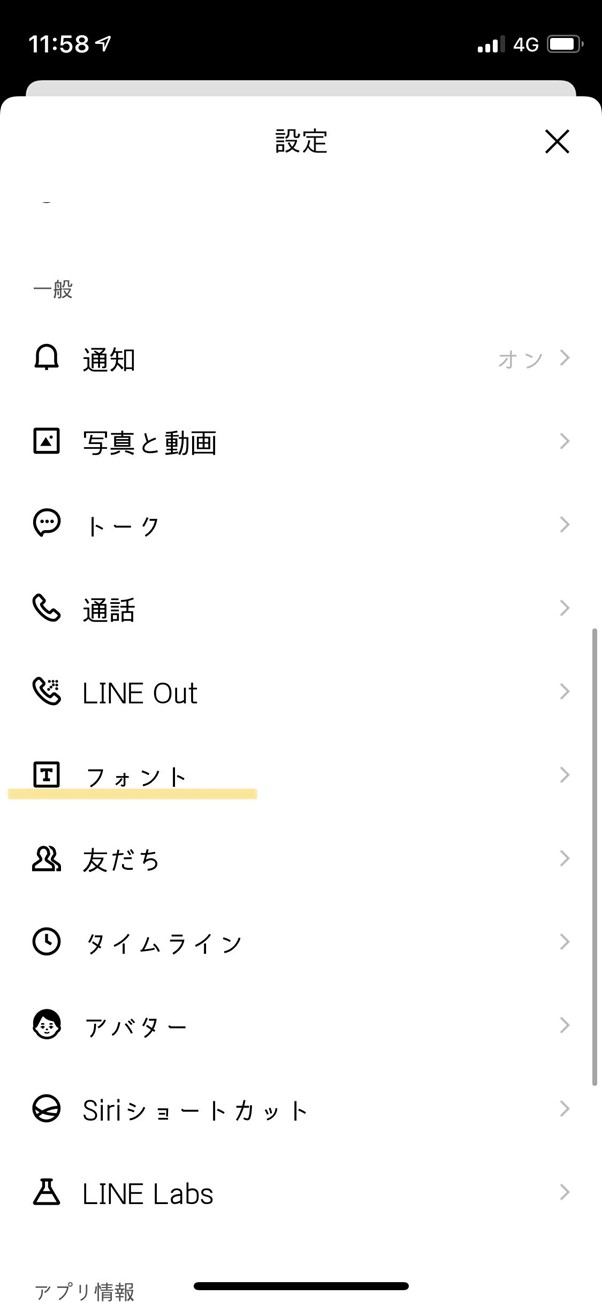
3.好きなフォントを選びタップすると、フォントが変わります。
※使ったことがないフォントは、タップすることではじめにダウンロードされます。
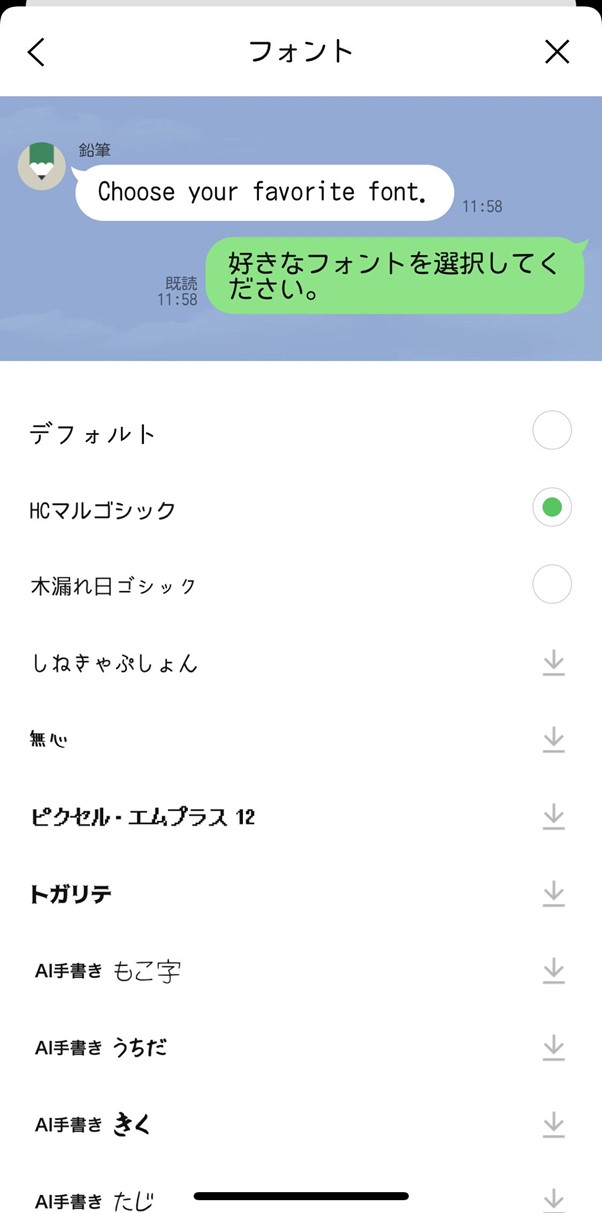
※Androidでは、LINEアプリ自体からの変更はできませんので端末の設定から変更します。
※Androidでは、端末のフォント全部の設定が変わってしまうので、注意が必要です。
LINEアプリや端末の設定からだけでなく、ほかのアプリでもLINEフォントを変更できますので、おすすめをいくつか紹介します。
まずは、iPhone向けから紹介します。
日本語のフリーフォントを集めているアプリです。ゴシックや明朝体などの定番から手書き風など幅広く揃っています。
英字入力をオシャレなフォントに変更できます。20種類以上のフォントがあるので、色々試すことができ自分に合ったものを探せます。
筆記体や黒板文字などデザインが可愛い文字が20種類揃っています。他には、ハートや星などの飾り文字があるのが特徴です。
手書き風や丸文字などの可愛い文字などが、揃っています。また、漫画風や美しいなどカテゴリーごとにも分けられているので、探しやすいのも特徴です

いくつかの方法を紹介しますので、試してみてください。
iPhoneは、「Appstore」からAndroidは「GooglePlayストア」からLINEを検索し、アップデートが表示されていたらアップデートをおこないます。
iPhoneの場合は、設定アプリから一般に進み、ソフトウェアアップデートから最新バージョンにアップデートできます。
Androidの場合は、設定アプリから端末情報に進み、システムアップデートから最新バージョンにアップデートできます。
関連記事:【iPhoneアップデート】iPhone/iPad/iPodを最新のiOSバージョンにアップデートする仕方
iPhoneの場合は、ホームボタンもしくは下から上にスワイプし、バックグラウンド画面で起動しているアプリを上にスワイプします。その後、LINEを再起動させます。
Androidの場合は、ホーム画面の戻るを選択し、バックグラウンド画面から起動しているアプリを横にスワイプします。その後、LINEを起動します。
LINEを使いこなす小技として、バックアップを取ることをおすすめしています。そして、トラブルを防ぐため、事前に「Dr.Fone-WhatsAppデータ転送」を使いLINEのバックアップを取りましょう。
Dr.Fone-WhatsAppデータ転送では、LINEなどのSNSデータを簡単にバックアップと復元ができます。
操作手順は、以下の手順です。
1.Dr.Foneを起動し、メイン画面からWhatsAppデータ転送をクリックします。
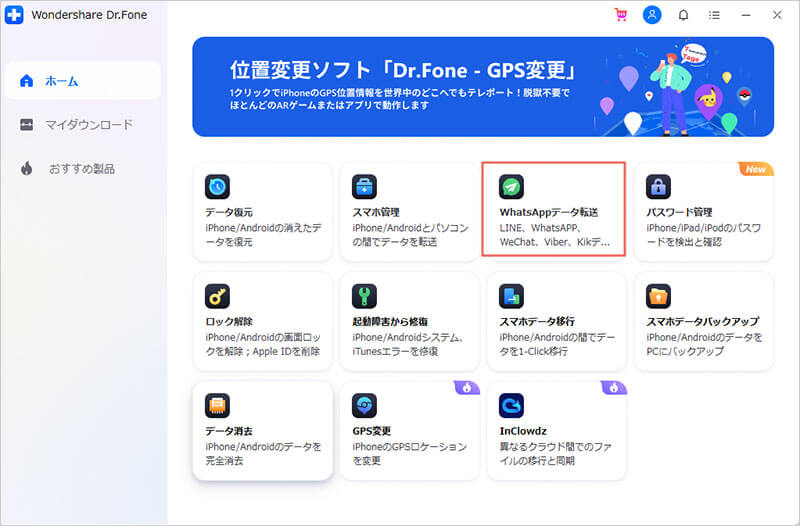
2.【LINEデータをバックアップ】左側のメニューからLINEを選択し、iPhoneをパソコンに繋げ、バックアップをおこないます。
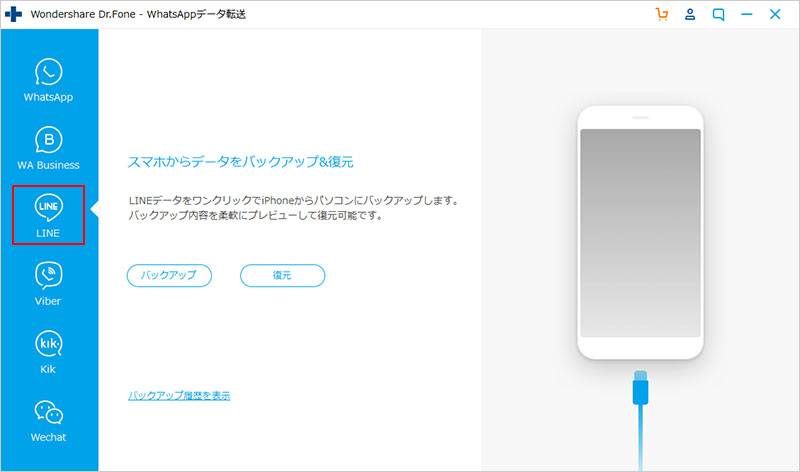
3.バックアップが自動でおこなわれるので、終了するのを待ちます。
4.【LINEデータを復元】確認をクリックし、復元したいファイルを選択し、「次へ」をクリックします。
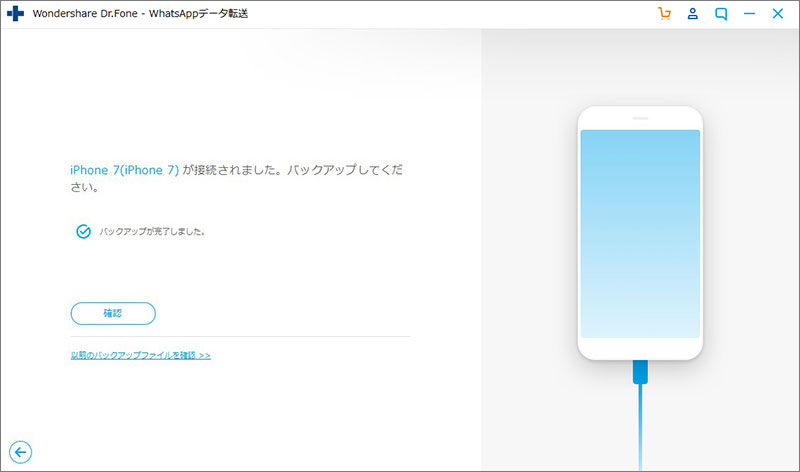
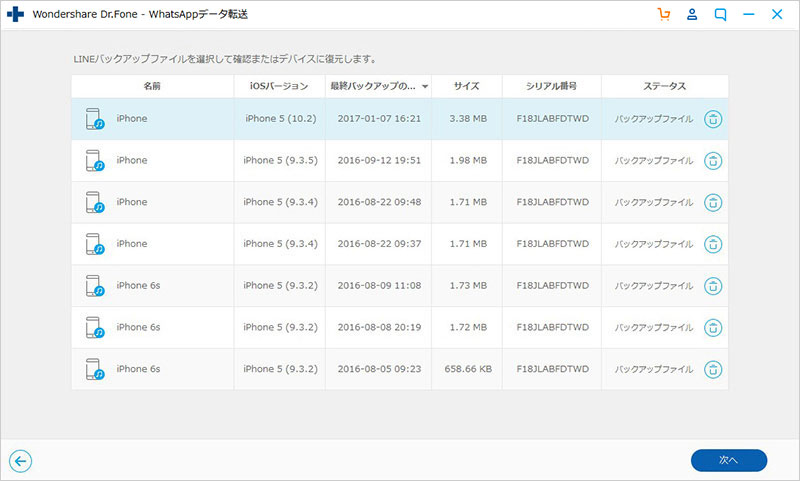
5.データを確認してから、右下の「PCへ保存」を選択し、保存先を入力後、「保存」を選択します。
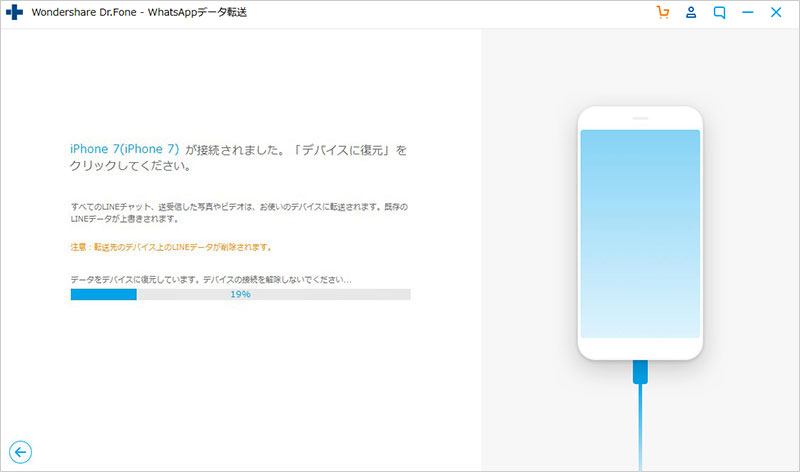
他のアプリのバックアップと復元の操作手順は、こちらから確認できます。
[公式]LINE バックアップ&復元 機能の使い方を紹介 - Dr.Fone
今回は、LINEフォントの変え方を紹介してきました。
iPhone、Android別に紹介していますので、お使いの端末に合わせて試してみてください。また、対処法も紹介していますので、上手くいかない場合にも参考にしてみてください。何かあっても大丈夫なように、バックアップを取ることをおすすめしています。
そして、バックアップを取る時には、Dr.Fone-WhatsAppデータ転送が簡単に使えますので、おすすめです。

iPhone機種変更応援!iPhone上のラインのトーク履歴をバックアップ復元方法
藤原 弘子
編集長